Soms kan het nodig zijn om de gebruikersrechten te wijzigen. Het kan bijvoorbeeld zijn dat een gebruiker zijn of haar privileges voor een bepaalde taak moet uitbreiden, of dat de mogelijkheid van een bepaalde gebruiker om toegang te krijgen tot het systeem geheel moet worden ingetrokken. In dergelijke scenario's is het belangrijk dat de systeembeheerder volledige kennis heeft van alle gebruikers van het systeem.
In dit artikel onderzoeken we de methoden die worden gebruikt om de gebruikers van een Linux-systeem op te sommen. Voor deze taak kunnen zowel op de grafische gebruikersinterface (GUI) gebaseerde methoden als op de opdrachtregelinterface (CLI) gebaseerde methoden worden gebruikt; dit artikel richt zich echter op vier op terminals gebaseerde methoden.
Opmerking: hoewel de hieronder besproken methoden worden uitgevoerd op een Linux Mint 20-systeem, kunt u de Linux-distributie van uw keuze gebruiken.
Methode # 1: De opdracht "kat"
Om de opdracht "cat" te gebruiken om alle gebruikers in een Linux-systeem weer te geven, moeten de volgende stappen in volgorde worden uitgevoerd:
Start de terminal.

Gebruik de opdracht "cat" om alle gebruikers op de terminal weer te geven om alle gebruikersaccountgegevens en wachtwoorden weer te geven die zijn opgeslagen in het /etc/passwd-bestand van het Linux-systeem.

Zoals hieronder wordt getoond, zal het uitvoeren van deze opdracht de gebruikersnamen weergeven, evenals wat aanvullende informatie. U kunt door deze lijst bladeren om alle gebruikers van het Linux-systeem te bekijken.
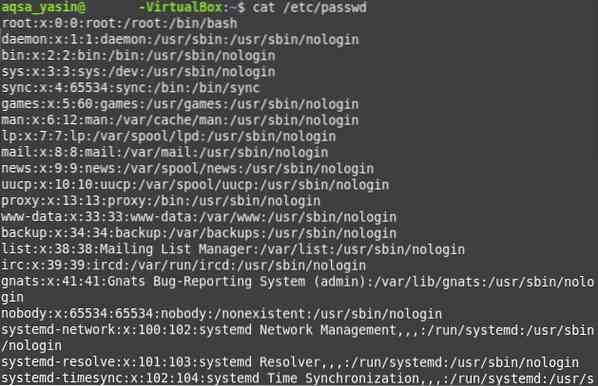
Methode #2: Het “awk” commando
De opdracht "awk" is handig als u alleen gebruikersnamen wilt weergeven, wat handig kan zijn als u niet alle technische details nodig hebt die worden geretourneerd met de opdracht "cat". Om deze opdracht te gebruiken om alle gebruikers in een Linux-systeem weer te geven, moeten de volgende stappen in volgorde worden uitgevoerd:
- Start de terminal.
- Voer de volgende opdracht uit:

Wanneer u deze opdracht in uw terminal uitvoert, worden alleen de gebruikersnamen geretourneerd. Deze lijst bevat alle gebruikers van het Linux-systeem.
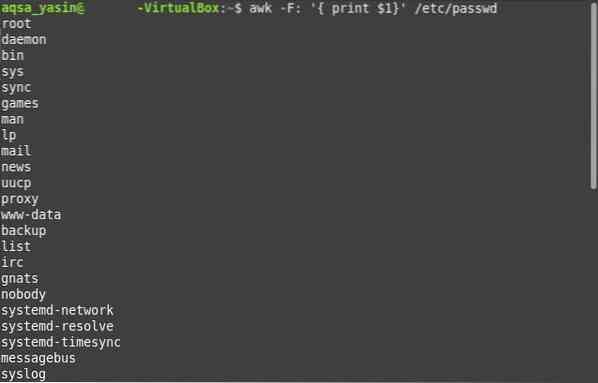
Methode # 3: De opdracht "compgen"
Net als de opdracht "awk", wordt deze opdracht gebruikt om alleen gebruikersnamen weer te geven, waarbij alle andere details worden genegeerd. Om de opdracht "compgen" te gebruiken om alle gebruikers van het Linux-systeem weer te geven, moeten de volgende stappen in volgorde worden uitgevoerd:
- Start de terminal.
- Voer de volgende opdracht uit:

Deze opdracht retourneert alle gebruikersnamen die zijn gekoppeld aan uw Linux-besturingssysteem.
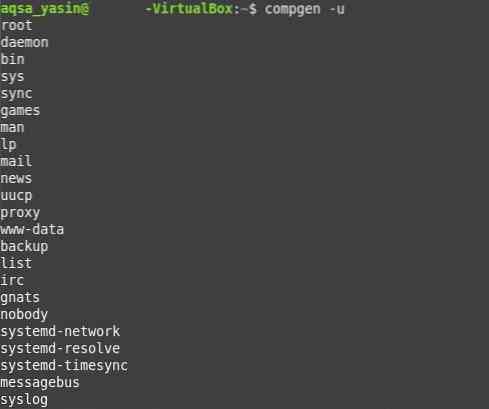
Methode #4: Het “getent” commando
De uitvoer van het "getent" -commando lijkt erg op dat van het "cat" -commando, omdat het veel details weergeeft, samen met de gebruikersnamen. Om de opdracht "getent" te gebruiken om alle gebruikers in het Linux-systeem weer te geven, moeten de volgende stappen in volgorde worden uitgevoerd:
- Start de terminal.
- Voer de volgende opdracht uit:

Met deze opdracht worden alle gebruikers van uw Linux-systeem weergegeven, evenals enkele andere details, zoals weergegeven in de onderstaande afbeelding:.
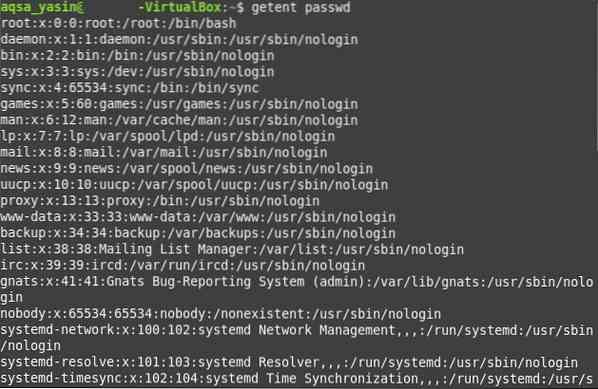
Conclusie
Afhankelijk van uw vereisten, kunt u kiezen uit de vier opdrachten die in dit artikel worden besproken om een lijst met gebruikers te verkrijgen. Twee van deze methoden, naast het opsommen van alle gebruikers van uw Linux-systeem, bieden ook enkele belangrijke details voor alle gebruikersaccounts.
Er zijn variaties op deze opdrachten waarmee u kunt experimenteren om aan uw behoeften te voldoen. Dergelijke variaties vallen echter buiten het bestek van dit artikel. Met de methoden die we hierin hebben besproken, kun je een lijst maken van alle gebruikers van je Linux-systeem. Ik hoop dat dit artikel je heeft geholpen om dit onderwerp beter te begrijpen.
 Phenquestions
Phenquestions


